Configuración de Whiteboard
Para cambiar la configuración, de myViewBoard Whiteboard, selecciona 
Para configurar aún más ajustes para mejorar tu experiencia de Whiteboard, inicia sesión en myviewboard.com y dirígete a la configuración 
Configuraciones técnicas y de usuario
Windows
Preferencias de Usuario
Al abrir la ventana de configuración verás la pestaña de 
 Pestaña de Preferencias de Usuario.
Pestaña de Preferencias de Usuario.
Las siguientes configuraciones para preferencias de usuario están disponibles:
Tema
Basado en tu preferencia, selecciona uno de los dos temas disponibles:
-
Claro: Esta es la vista predeterminada al abrir Whiteboard.
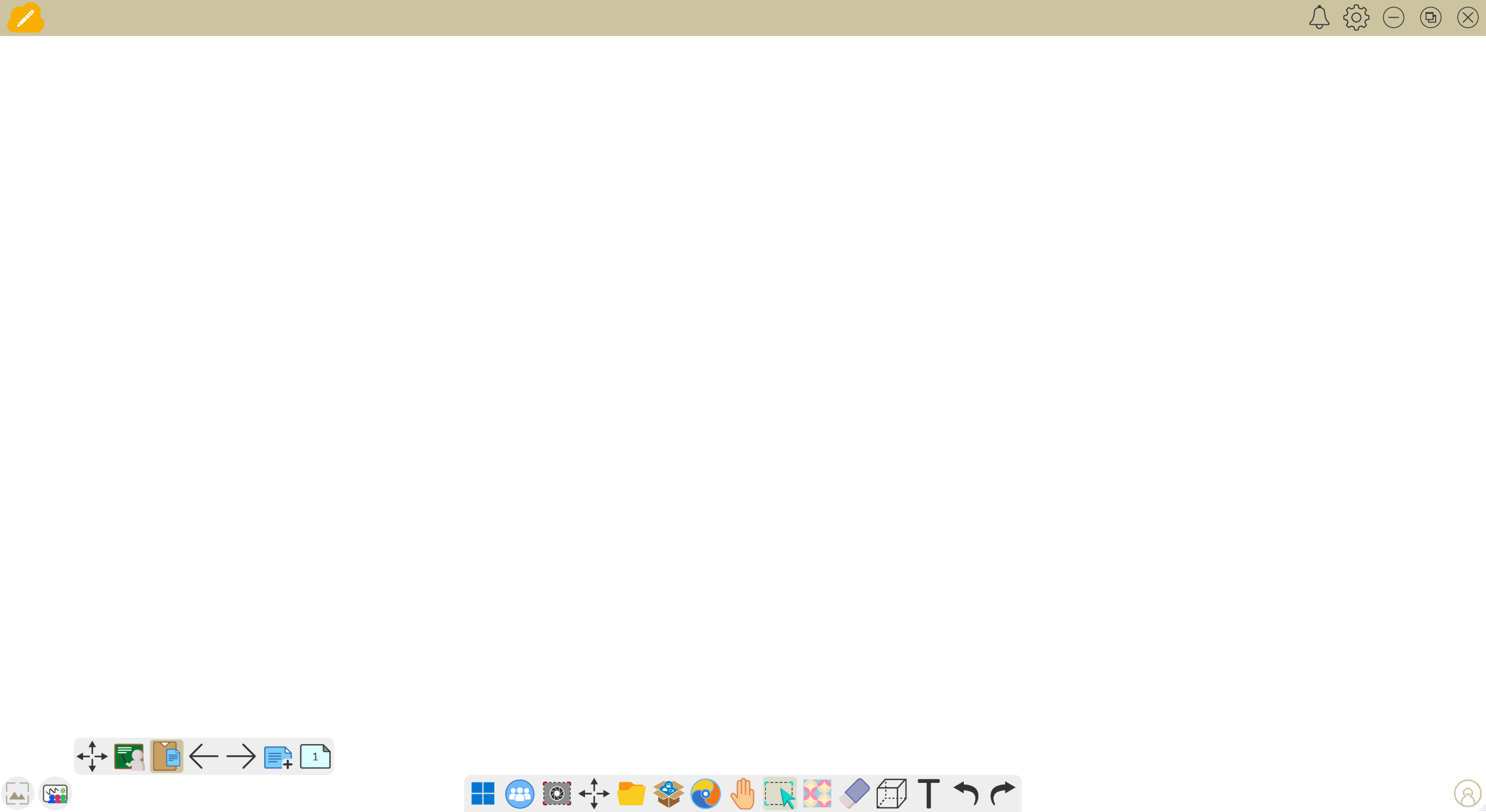
-
Oscuro: Este tema altera la interfaz de usuario a un tema oscuro.

Idioma
Selecciona el idioma que se mostrará en la interfaz de usuario de Whiteboard. Después de escoger un idioma, el interfaz de usuario de Whiteboard se actualiza inmediatamente.
| Nombre de idioma (Español) | Nombre nativo |
|---|---|
| Árabe | العربية |
| Bengalí | বাংলা |
| Euskera | Euskara |
| Catalán | Català |
| Chino (Tradicional) | 繁體中文 |
| Danés | Dansk |
| Estonio | Eesti keel |
| Neerlandés | Nederlands |
| Inglés | English |
| Finés | Suomalainen |
| Francés | Français |
| Alemán | Deutsch |
| Griego | ελληνικά |
| Hindi | हिन्दी |
| Húngaro | Magyar |
| Indonesio | Indonesian |
| Italiano | Italiano |
| Japonés | 日本語 |
| Kazajo | қазақ тілі |
| Letón | Latviešu valoda |
| Lituano | Lietuvių kalba |
| Canarés | ಕನ್ನಡ |
| Malayo | Malay |
| Maratí | मराठी |
| Polaco | Polskie |
| Portugues | Português |
| Panyabí | ਪੰਜਾਬੀ |
| Romano | Română |
| Ruso | Pyccкий |
| Eslovaco | Slovenščina |
| Español | Espaňol |
| Sweco | Svenska |
| Támil | தமிழ் |
| Télugu | తెలుగు |
| Tailandés | ไทย |
| Turco | Türkçe |
| Ucraniano | україна |
| Vietnamita | Tiếng Việt |
Ayuda Visual
Para las personas daltónicas en necesidad de asistencia, Whiteboard ofrece diferentes filtros visuales. Selecciona uno de los siguientes:
- Apagado
- Color invertido
- Escala de grises
- Escala de gris invertido
- Deuteranopia
- Protanopia
- Tritanopia
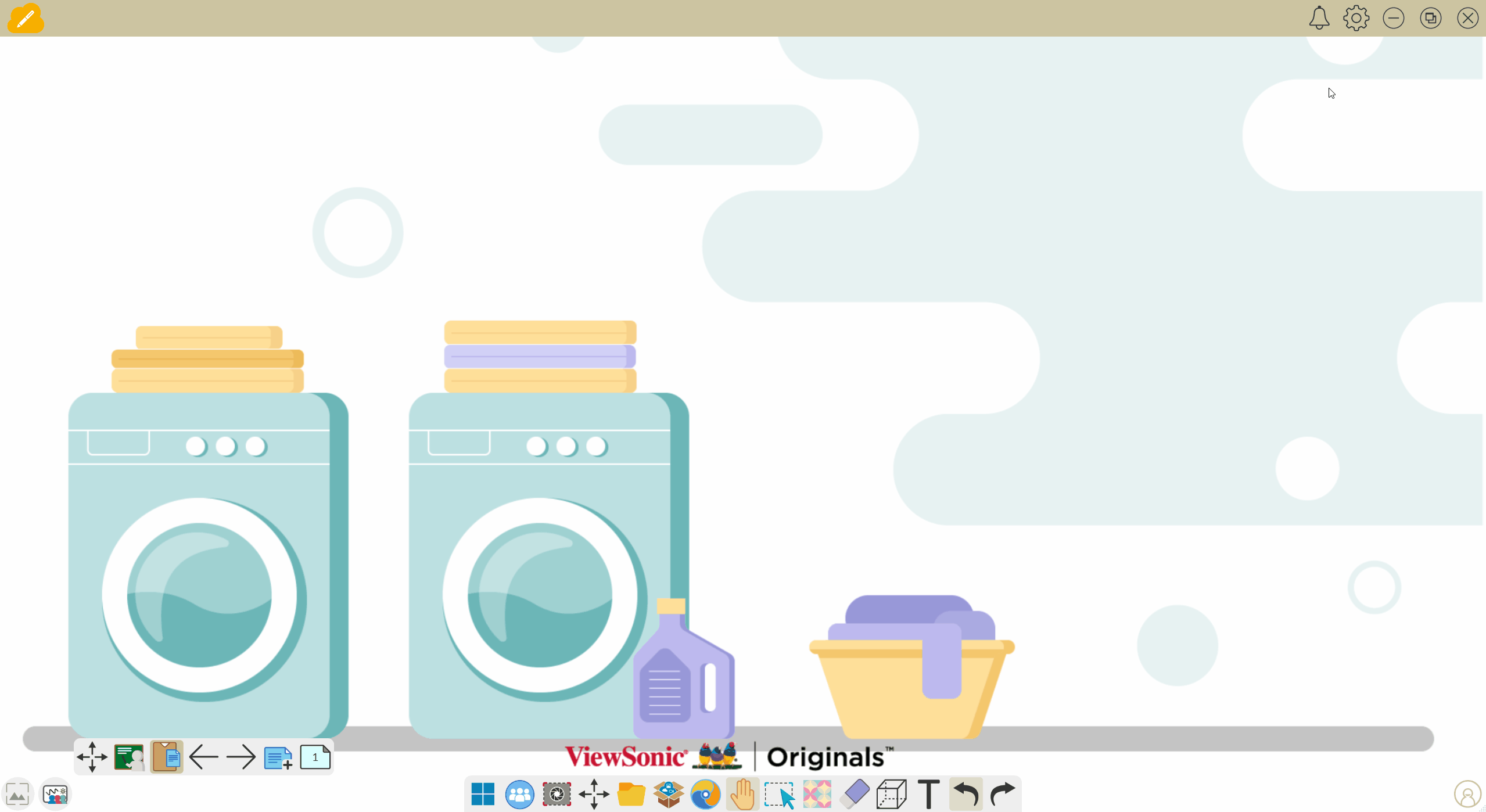
Botones de configuración
Los siguientes pueden ser activados o desactivados, con todas las configuraciones activadas de manera predeterminada:
- Trazo suave: Automáticamente hace el trazo más suave al dibujar líneas con las herramientas de lápiz.
-
Unidad de medida: Cambia entre el Sistema métrico y Sistema imperial. Estas unidades de medición aparecen al crear formas con Herramientas geométricas
y al utilizar las herramientas de la Caja Mágica
.
Fuente de texto
Configura la fuente del texto y tamaño de fuente al utilizar la herramienta de Texto 
El tamaño de fuente, grosor del lápiz y color de fuente también pueden ser configurados como predeterminado en myViewBoard.com > 
Reconocimiento de Escritura a Mano
Establece el idioma que el reconocimiento de escritura a mano de Whiteboard identificará. Las siguientes opciones son actualmente soportadas:
- Microsoft English (US) Handwriting Recognizer
- Microsoft English (Canada) Handwriting Recognizer
Configuración Texto a voz
Configura los ajustes predeterminados de texto a voz:
- Voz: Selecciona de las voces preinstaladas (ya deben de estar instaladas en el sistema).
- Velocidad: Ajusta qué tan rápido la voz lee el texto.
- Volumen: Ajusta el volumen de la voz al leer el texto.
Estas opciones afectan la opción disponible de Texto a Voz dentro de la ventana de Editor de Texto al ingresar el texto al lienzo.
DeleteConfiguración Técnica
Presiona
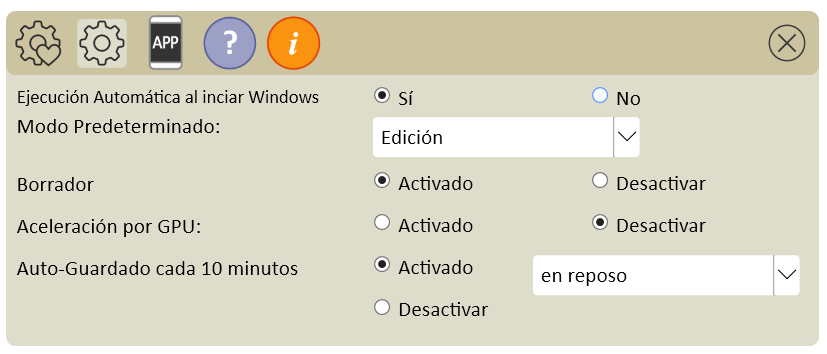 Pestaña de Configuración Técnica.
Pestaña de Configuración Técnica.
Las siguientes configuraciones técnicas están disponibles:
- Ejecutar de manera automática al iniciar Windows: Ejecutar myViewBoard Whiteboard de manera automática al iniciar el dispositivo.
- Modo Predeterminado: Selecciona si Whiteboard se iniciará en Modo Edición, Presentación o Escritorio de Windows.
- Borrador: Habilitar borrar objetos en el lienzo utilizando la palma de la mano cerrada (costado del puño cerrado) en una Pantalla Plana Interactiva (IFP, por sus siglas en inglés). Borra trazos de lápiz, incluso cuando la herramienta del borrador no esté seleccionada.
- Aceleración GPU: Habilita a dispositivos con una tarjeta de gráficos, designar más poder de la computadora hacia mejorar el rendimiento de Whiteboard.
Android
Configuración
Al abrir la ventana de configuración, verás la pestaña de 
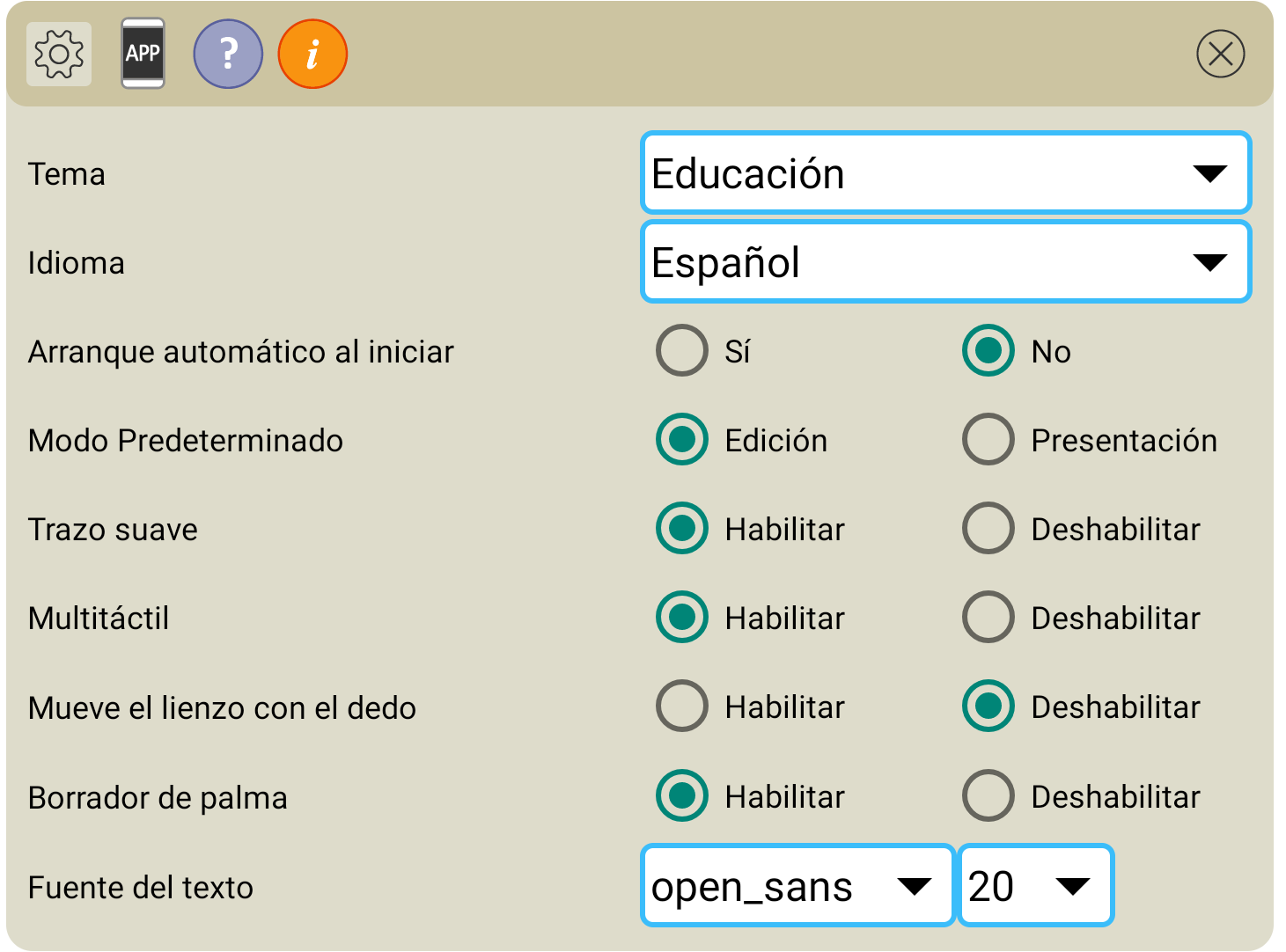 Pestaña de Configuración.
Pestaña de Configuración.
Las siguientes configuraciones de preferencia de usuario están disponibles:
Tema
Basado en tu preferencia, selecciona uno de los dos temas disponibles:
-
Claro: Esta es la vista predeterminada al abrir Whiteboard.
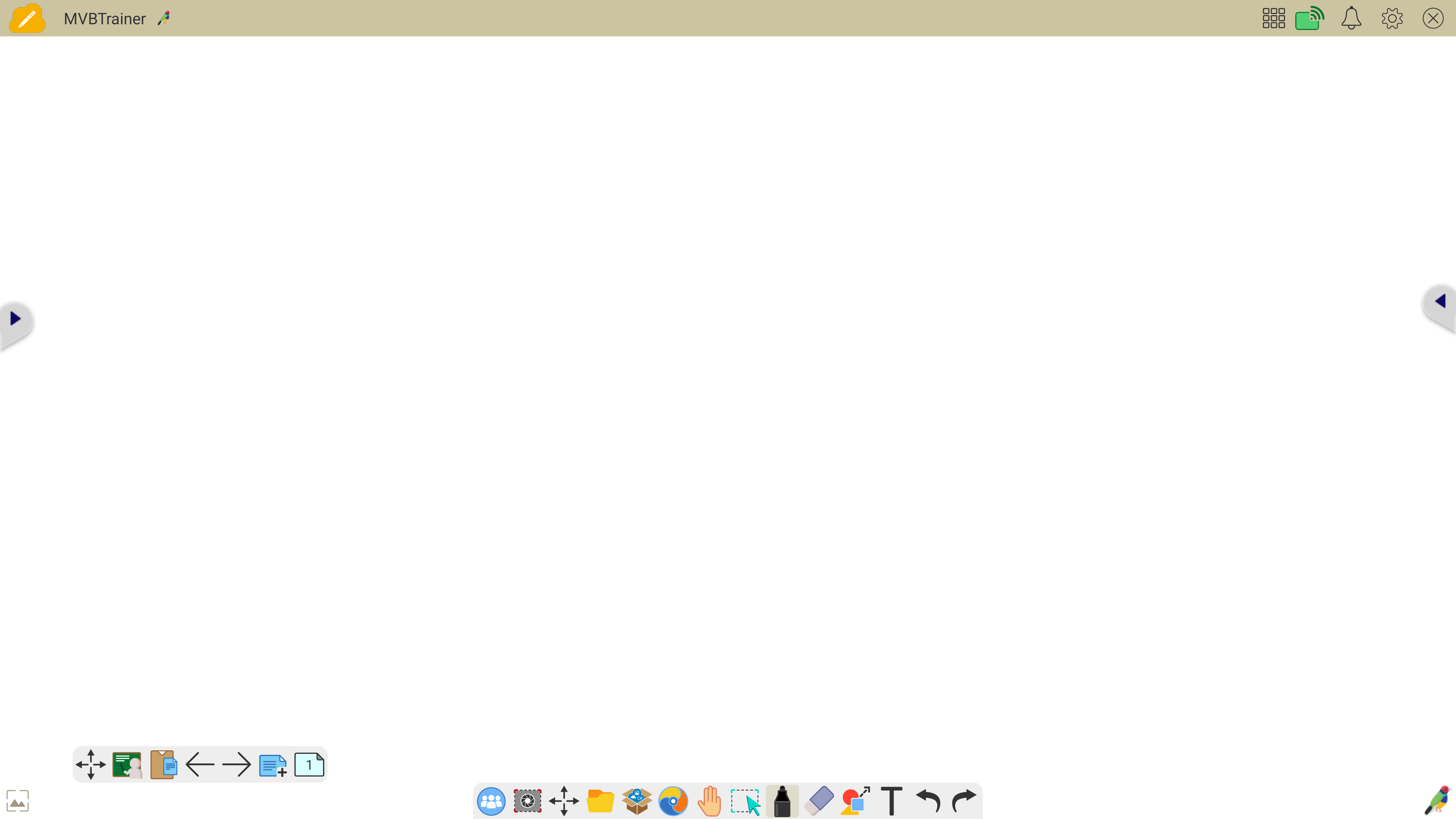
-
Oscuro: Este tema altera la interfaz de usuario a un tema oscuro.
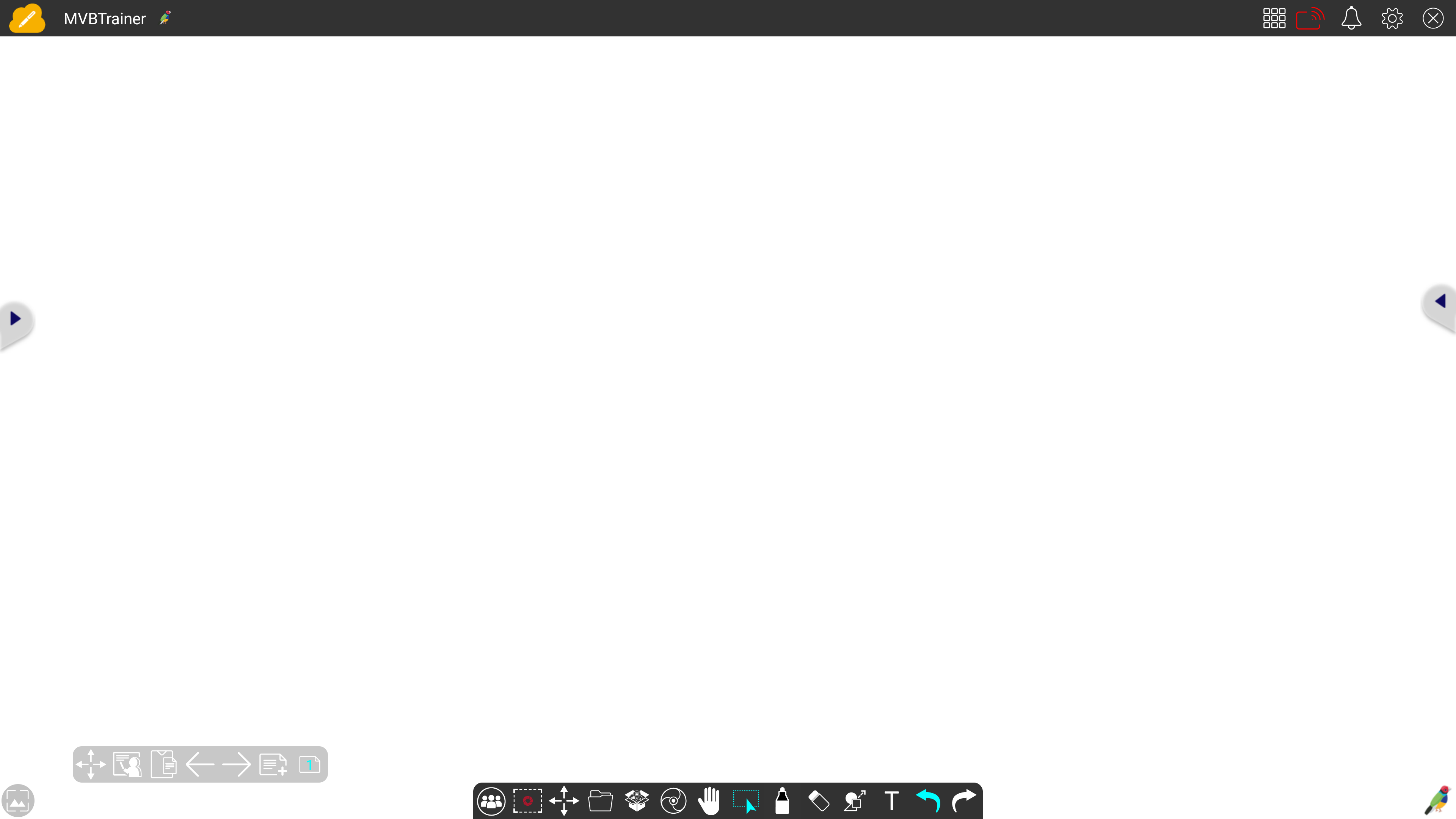
Idioma
Selecciona el idioma que se mostrará en la interfaz de usuario de Whiteboard. Después de escoger un idioma, el interfaz de usuario de Whiteboard se actualiza inmediatamente.
| Nombre de idioma (Español) | Nombre nativo |
|---|---|
| Árabe | العربية |
| Bengalí | বাংলা |
| Catalán | Català |
| Chino (Tradicional) | 繁體中文 |
| Danés | Dansk |
| Estonio | Eesti keel |
| Neerlandés | Nederlands |
| Inglés | English |
| Finés | Suomalainen |
| Francés | Français |
| Alemán | Deutsch |
| Hindi | हिन्दी |
| Húngaro | Magyar |
| Indonesio | Indonesian |
| Italiano | Italiano |
| Japonés | 日本語 |
| Kazajo | қазақ тілі |
| Letón |
Latviešu valoda |
| Lituano |
Lietuvių kalba |
| Canarés | ಕನ್ನಡ |
| Malayo | Malay |
| Maratí | मराठी |
| Polaco | Polskie |
| Portugues | Português |
| Panyabí | ਪੰਜਾਬੀ |
| Romano | Română |
| Ruso | Pyccкий |
| Eslovaco | Slovenščina |
| Español | Espaňol |
| Sweco | Svenska |
| Támil | தமிழ் |
| Télugu | తెలుగు |
| Tailandés | ไทย |
| Turco | Türkçe |
| Ucraniano | україна |
| Vietnamita | Tiếng Việt |
Botones de Configuración
Los siguientes pueden ser activados o desactivados, con todas las configuraciones activadas de manera predeterminada:
- Arranque automático al iniciar: Ejecutar myViewBoard Whiteboard automáticamente al encender el dispositivo.
- Modo Predeterminado: Seleccionar si Whiteboard se ejecutará en modo Edición o Modo Presentación.
- Trazo Suave: Automáticamente hace el trazo más suave al dibujar líneas con las herramientas de lápiz.
- Multitáctil: Establece si solo uno o varios puntos táctiles son detectados en el lienzo al mismo tiempo.
-
Mueve el lienzo con el dedo: Establece si el lienzo solo se puede mover con los dedos de las manos.
Esto es útil de habilitar al utilizar un lápiz digital para anotaciones, así liberando el modo táctil para navegar por el lienzo. - Borrador de palma: Habilita borrar objetos en el lienzo utilizando la palma de la mano (costado de puño) en algunas Pantallas Planas Interactivas (IFPs, por sus siglas en inglés). Borrar trazos de lápices incluso cuando la herramienta de borrador no esté seleccionada.
Fuente de Texto
Configura el tipo de fuente y tamaño de fuente predeterminado al utilizar la herramienta de Texto 
El Tamaño de fuente, grosor de lápiz y color de fuente predeterminado también puede ser configurado en myviewboard.com > 
iOS
Configuración
Al primero abrir la ventana de configuración, verás la pestaña de 
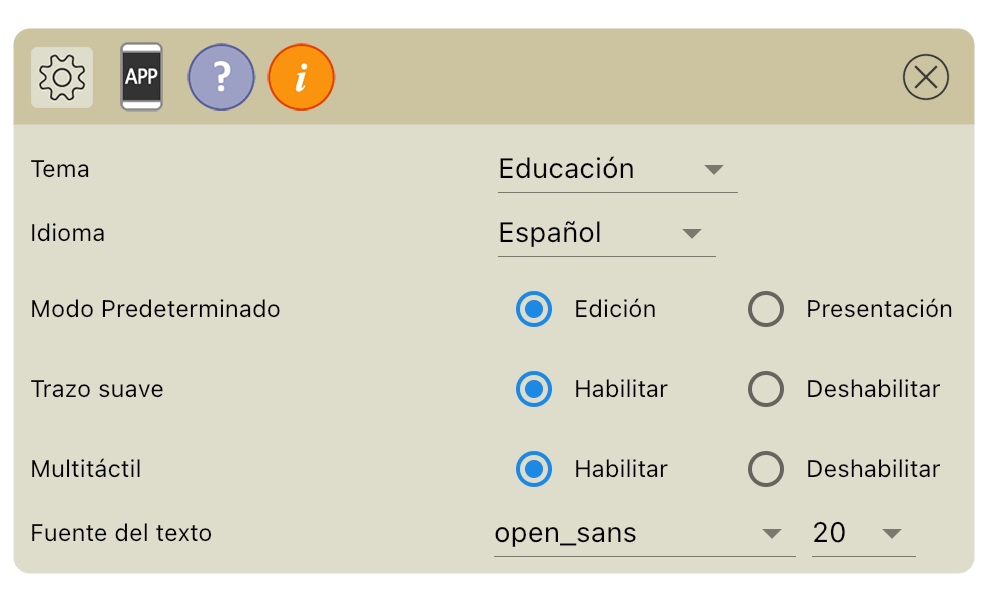 Pestaña de Configuración.
Pestaña de Configuración.
Las siguientes preferencias de usuario están disponibles:
Tema
Basado en tu preferencia, selecciona uno de los dos temas disponibles:
-
Claro: Esta es la vista predeterminada al abrir Whiteboard.

-
Oscuro: Este tema altera la interfaz de usuario a un tema oscuro.

Idioma
Selecciona el idioma que se mostrará en la interfaz de usuario de Whiteboard. Después de escoger un idioma, el interfaz de usuario de Whiteboard se actualiza inmediatamente.
| Nombre de idioma (Español) | Nombre nativo |
|---|---|
| Árabe | العربية |
| Bengalí | বাংলা |
| Catalán | Català |
| Chino (Tradicional) | 繁體中文 |
| Danés | Dansk |
| Estonio | Eesti keel |
| Neerlandés | Nederlands |
| Inglés | English |
| Finés | Suomalainen |
| Francés | Français |
| Alemán | Deutsch |
| Hindi | हिन्दी |
| Húngaro | Magyar |
| Indonesio | Indonesian |
| Italiano | Italiano |
| Japonés | 日本語 |
| Kazajo | қазақ тілі |
| Letón |
Latviešu valoda |
| Lituano |
Lietuvių kalba |
| Canarés | ಕನ್ನಡ |
| Malayo | Malay |
| Marati | मराठी |
| Polaco | Polskie |
| Portugues | Português |
| Panyabí | ਪੰਜਾਬੀ |
| Romano | Română |
| Ruso | Pyccкий |
| Eslovaco | Slovenščina |
| Español | Espaňol |
| Sweco | Svenska |
| Támil | தமிழ் |
| Télugu | తెలుగు |
| Tailandés | ไทย |
| Turco | Türkçe |
| Ucraniano | україна |
| Vietnamita | Tiếng Việt |
Botones de Configuración
Los siguientes pueden ser activados o desactivados, con todas las configuraciones activadas de manera predeterminada:
- Modo Predeterminado: Seleccionar si Whiteboard se ejecutará en modo Edición o Modo Presentación.
- Trazo Suave: Automáticamente hace el trazo más suave al dibujar líneas con las herramientas de lápiz.
- Multitáctil: Establece si solo uno o varios puntos táctiles son detectados en el lienzo al mismo tiempo.
Fuente de Texto
Configura el tipo de fuente y tamaño de fuente predeterminado al utilizar la herramienta de Texto 
El Tamaño de fuente, grosor de lápiz y color de fuente predeterminado también puede ser configurado en myViewBoard.com > 
Descarga de Companion app
Windows
Selecciona 
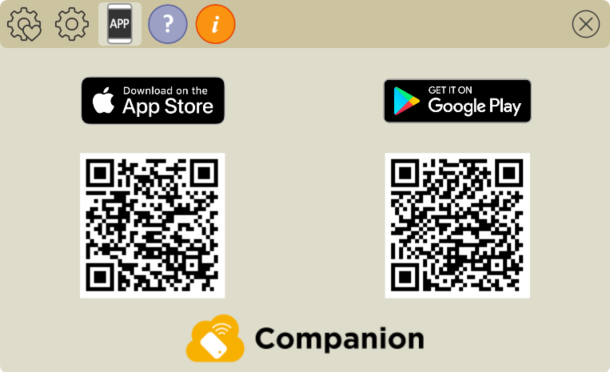 Escanea el código QR con tu dispositivo Apple o Android para ser redirigido a la página de descarga de myViewBoard Companion app.
Escanea el código QR con tu dispositivo Apple o Android para ser redirigido a la página de descarga de myViewBoard Companion app.
Siempre podrás acceder la página de descarga de Companion app por medio de la página de descargas de myviewboard.com.
DeleteAndroid
Selecciona 
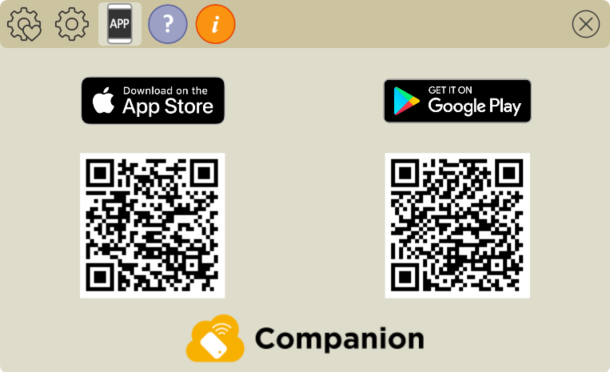 Escanea el código QR con tu dispositivo Apple o Android para ser redirigido a la página de descarga de myViewBoard Companion app.
Escanea el código QR con tu dispositivo Apple o Android para ser redirigido a la página de descarga de myViewBoard Companion app.
Siempre podrás acceder la página de descarga de Companion app por medio de la página de descargas de myviewboard.com.
DeleteiOS
Selecciona 
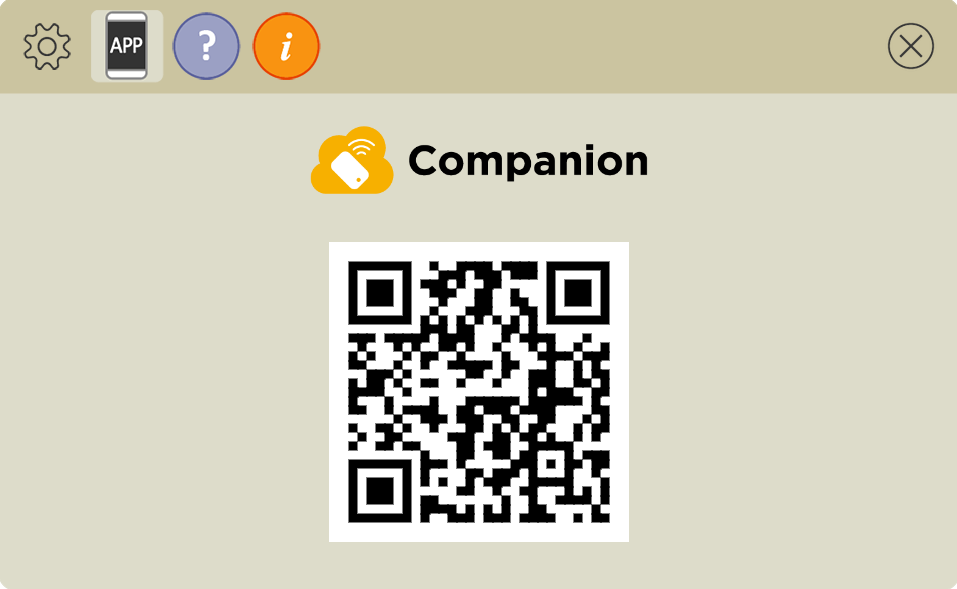 Escanea el código QR con tu dispositivo Apple o Android para ser redireccionado a la tienda de aplicaciones de tu dispositivo.
Escanea el código QR con tu dispositivo Apple o Android para ser redireccionado a la tienda de aplicaciones de tu dispositivo.
Siempre podrás acceder la página de descarga de Companion app por medio de la página de descargas de myviewboard.com.
DeleteAyuda
Windows
Selecciona 
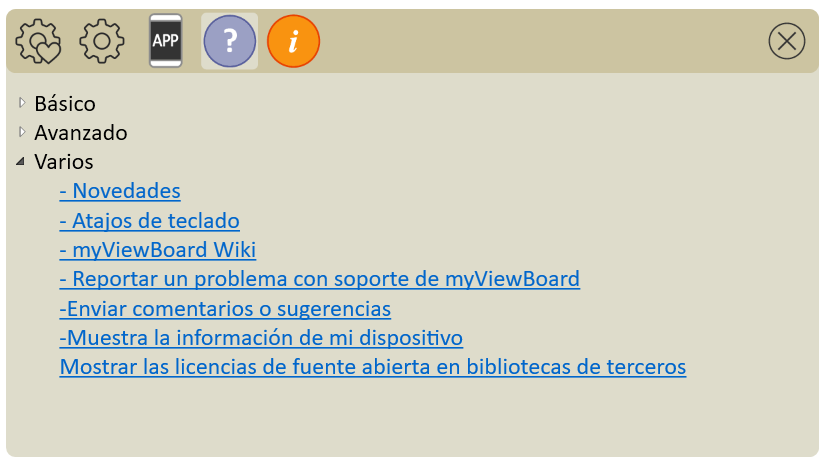 Pestaña de Ayuda.
Pestaña de Ayuda.
Las siguientes secciones están disponibles en esta pestaña:
-
Básico
- Observa los videos tutoriales sobre las funciones de Whiteboard más importantes.
- Los videos se abren en ventanas emergentes dentro de Whiteboard por medio de la función Navegador Integrado.
-
Avanzado
- Observa videotutoriales sobre las funciones más avanzadas de Whiteboard y sus flujos de trabajo.
- Los videos se abren en ventanas emergentes dentro de Whiteboard por medio de la función Navegador Integrado.
-
Misceláneo
- Novedades: Lee artículos que explican los detalles de las últimas actualizaciones de myViewBoard Whiteboard.
- Atajos de Teclado: Revisa un artículo que detalla los atajos de teclado disponibles para Whiteboard.
- Base de Conocimiento de myViewBoard: Accede a la Base de Conocimiento en el Navegador Integrado.
- Soporte de myViewBoard: Envía un ticket a nuestro equipo de Soporte Técnico.
- Formulario de Whiteboard para Windows: Envía retroalimentación sobre la aplicación por medio de un formulario.
- Muestra la información de mi dispositivo: En casos de necesitar soporte técnico, selecciona para generar un ensayo del hardware y software de tu dispositivo y versión de Whiteboard.
- Mostrar las licencias de fuente abierta en bibliotecas de terceros: Selecciona para generar un acuerdo de licencia de los componentes de terceros utilizados por Whiteboard.
Android
Selecciona 
 Pestaña de Ayuda.
Pestaña de Ayuda.
Las siguientes secciones están disponibles en esta pestaña:
-
Básico
- Observa los videos tutoriales sobre las funciones de Whiteboard más importantes.
- Los videos se abren en ventanas emergentes dentro de Whiteboard por medio de la función Navegador Integrado.
-
Avanzado
- Observa videos tutoriales sobre las funciones más avanzadas de Whiteboard y sus flujos de trabajo.
- Los videos se abren en ventanas emergentes dentro de Whiteboard por medio de la función Navegador Integrado.
-
Misceláneo
- ¿Qué Novedades hay?: Ve artículos que explican los detalles de las últimas actualizaciones de myViewBoard Whiteboard.
- Base de Conocimiento de myViewBoard: Accede a la Base de Conocimiento en el Navegador Integrado.
- Centro de soporte de myViewBoard: Envía un ticket a nuestro equipo de Soporte Técnico.
- Enviar comentarios: Envía retroalimentación sobre la aplicación por medio de un formulario de Whiteboard para Android.
- Mostrar licencias de bibliotecas de código abierto: Selecciona para generar un acuerdo de licencia de los componentes de terceros utilizados por Whiteboard.
- Preguntas Frecuentes: Navega por nuestras preguntas frecuentes y ten la opción de enviar un ticket para recibir soporte.
iOS
Selecciona 
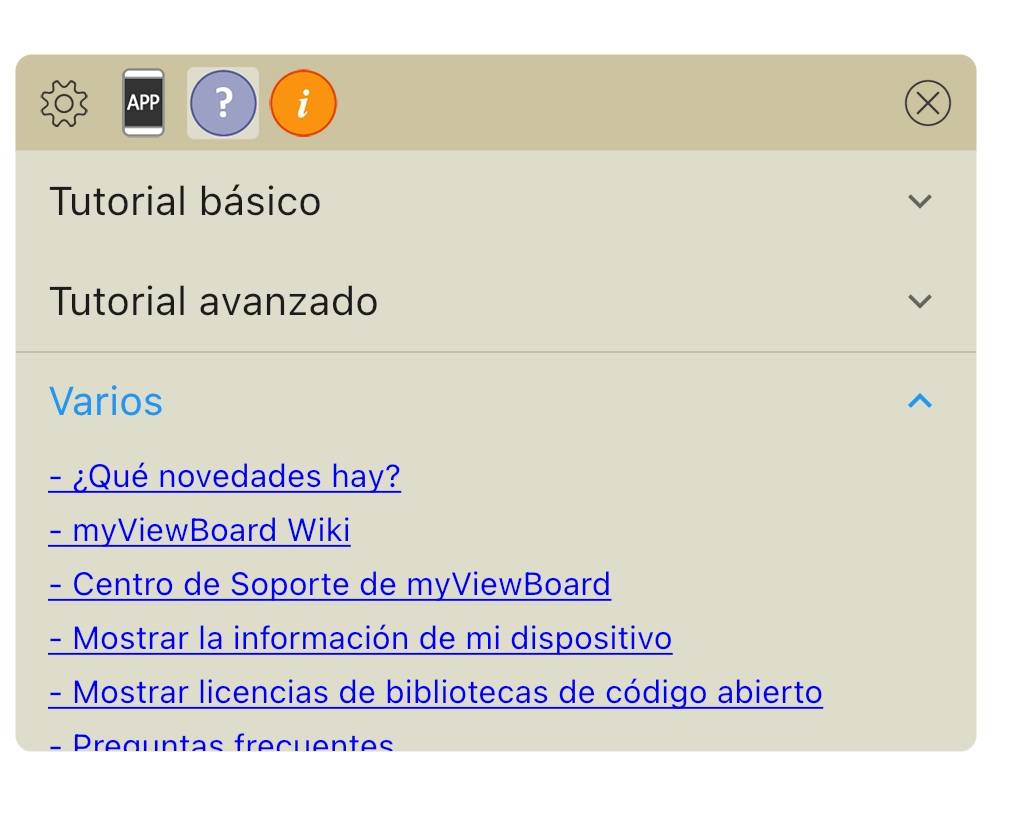 Pestaña de Ayuda.
Pestaña de Ayuda.
Las siguientes secciones están disponibles en esta pestaña:
-
Básico
- Observa los videos tutoriales sobre las funciones de Whiteboard más importantes.
- Los videos se abren en ventanas emergentes dentro de Whiteboard por medio de la función Navegador Integrado.
-
Avanzado
- Observa videos tutoriales sobre las funciones más avanzadas de Whiteboard y sus flujos de trabajo.
- Los videos se abren en ventanas emergentes dentro de Whiteboard por medio de la función Navegador Integrado.
-
Misceláneo
- Novedades: Ve artículos que explican los detalles de las últimas actualizaciones de myViewBoard Whiteboard.
- Base de Conocimiento de myViewBoard: Accede a la Base de Conocimiento en el Navegador Integrado.
- Soporte de myViewBoard: Envía un ticket a nuestro equipo de Soporte Técnico.
- Muestra la información de mi dispositivo: En casos de necesitar soporte técnico, selecciona para generar un ensayo del hardware y software de tu dispositivo y versión de Whiteboard.
- Mostrar las licencias de fuente abierta en bibliotecas de terceros: Selecciona para generar un acuerdo de licencia de los componentes de terceros utilizados por Whiteboard.
- Preguntas Frecuentes: Navega por nuestras preguntas frecuentes y ten la opción de enviar un ticket para recibir soporte.
- Eliminar cuenta de myVieBoard: Se redireccionado a la configuración de tu cuenta en myviewboard.com.
- Términos de servicio: Revisa los Términos de Servicio de myViewBoard.
- EULA: Revisa el Acuerdo de Licencia de Usuario Final de myViewBoard.
- Política de Privacidad: Revisa la Política de Privacidad de myViewBoard.
Información de Software
Windows
Selecciona 
 Pestaña de Información de Software.
Pestaña de Información de Software.
Esta pestaña muestra la siguiente información:
- Correo electrónico: La dirección de correo electrónico utilizada para inscribir esta instancia de Whiteboard.
- Nombre de Whiteboard: El nombre de Whiteboard asignado por el Administrador de IT.
- ID de Instancia: ID único asociado a esta instancia.
- Versión: Versión de Whiteboard instalada actualmente.
La siguiente información adicional está disponible:
- Estado de Control Remoto: Muestra si este Whiteboard permite compartir pantalla por medio de Presentación Inalámbrica.
- Actualizar myViewBoard Whiteboard: Selecciona para revisar si hay una versión de Whiteboard más reciente.
Android
Selecciona 
 Pestaña de Información de Software.
Pestaña de Información de Software.
Esta pestaña muestra la siguiente información:
- Correo electrónico: La dirección de correo electrónico utilizada para inscribir esta instancia de Whiteboard.
- Nombre de Whiteboard: El nombre de Whiteboard asignado por el Administrador de IT.
- ID de Instancia: ID único asociado a esta instancia.
- Versión: Versión de Whiteboard instalada actualmente.
La siguiente información adicional está disponible:
- Estado de Control Remoto: Muestra si este Whiteboard permite compartir pantalla por medio de Presentación Inalámbrica.
- Inscribir Instancia de Software debajo de Entidad: Para instancias de Whiteboard que no todavía no han sido inscritas, selecciona para rellenar un Formulario de Inscripción para inscribir esta instancia de Whiteboard debajo de una Entidad (solo para usuarios de una Entidad).
- Actualizar myViewBoard Whiteboard: Selecciona para revisar si hay una versión de Whiteboard más reciente.
iOS
Selecciona 
 Pestaña de Información de Software.
Pestaña de Información de Software.
Esta pestaña muestra la siguiente información:
- Correo electrónico: La dirección de correo electrónico utilizada para inscribir esta instancia de Whiteboard.
- Nombre de Whiteboard: El nombre de Whiteboard asignado por el Administrador de IT.
- ID de Instancia: ID único asociado a esta instancia.
- Versión: Versión de Whiteboard instalada actualmente.
La siguiente información adicional está disponible:
- Estado de Control Remoto: Muestra si este Whiteboard permite compartir pantalla por medio de Presentación Inalámbrica.
- Inscribir Instancia de Software debajo de Entidad: Para instancias de Whiteboard que no todavía no han sido inscritas, selecciona para rellenar un Formulario de Inscripción para inscribir esta instancia de Whiteboard debajo de una Entidad (solo para usuarios de una Entidad).
- Actualizar myViewBoard Whiteboard: Selecciona para revisar si hay una versión de Whiteboard más reciente.


 Inicio
Inicio